1、在PS中,打开【A.PSD】后,如下图所示。

2、「滤镜」‐「扭曲 」‐「 水波」,如下图所示。
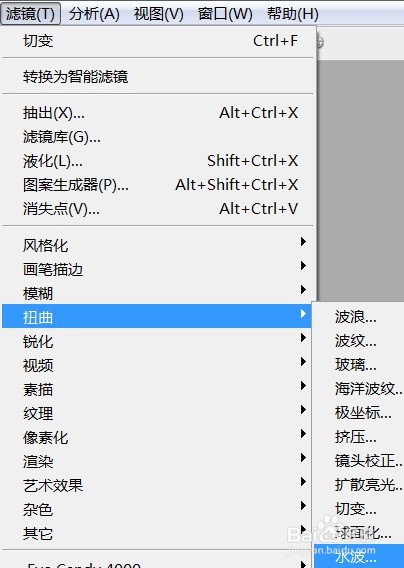
3、弹出「水波」对话框,如下图所示。
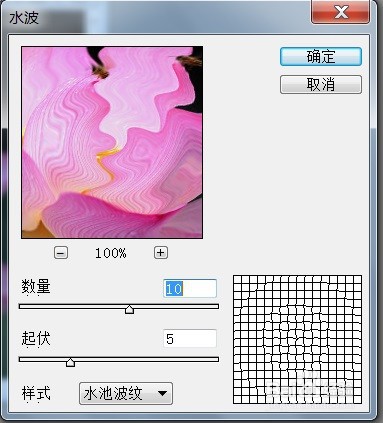
4、在PS中的「水波」对话框中,调整参数,如下图所示。
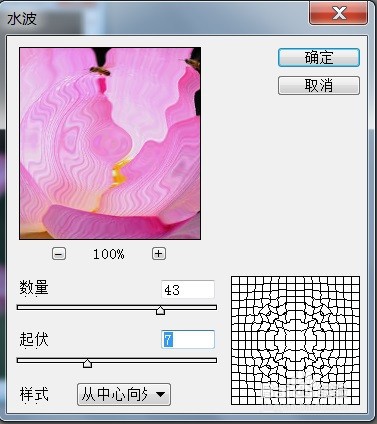
5、这时,点击「 确定」,如下图所示。

时间:2024-10-21 22:20:49
1、在PS中,打开【A.PSD】后,如下图所示。

2、「滤镜」‐「扭曲 」‐「 水波」,如下图所示。
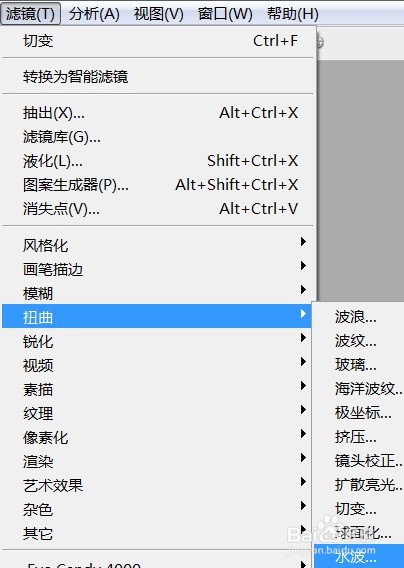
3、弹出「水波」对话框,如下图所示。
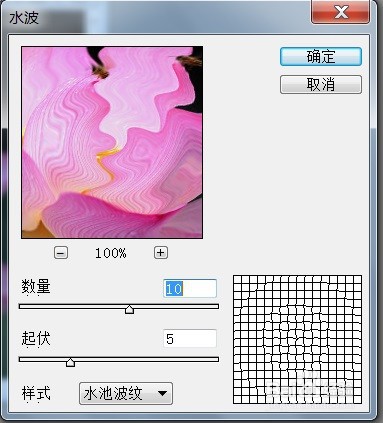
4、在PS中的「水波」对话框中,调整参数,如下图所示。
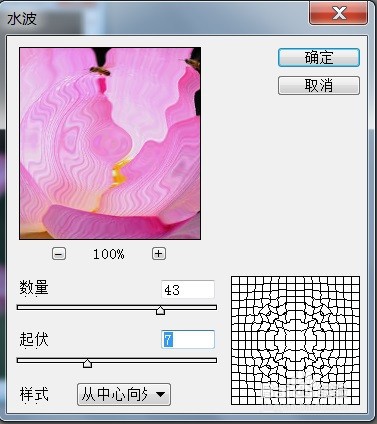
5、这时,点击「 确定」,如下图所示。

